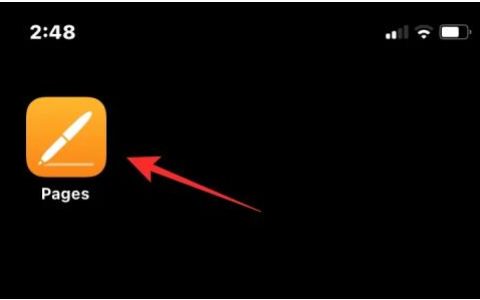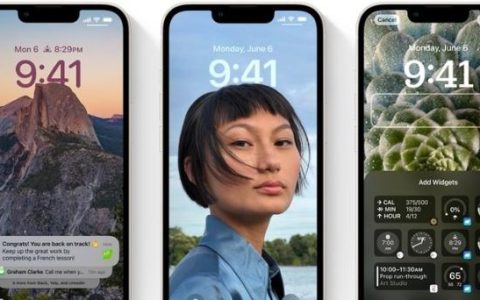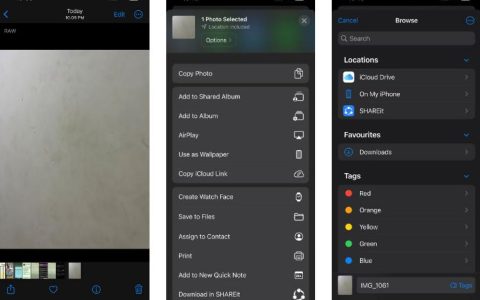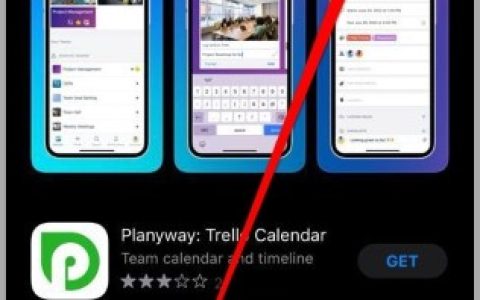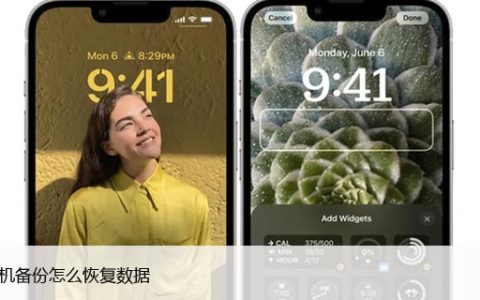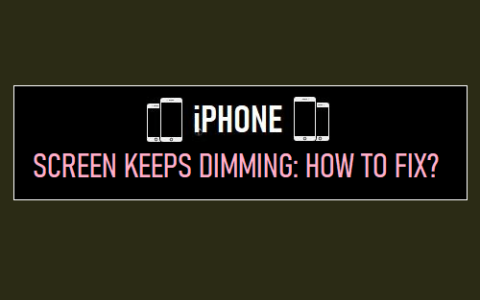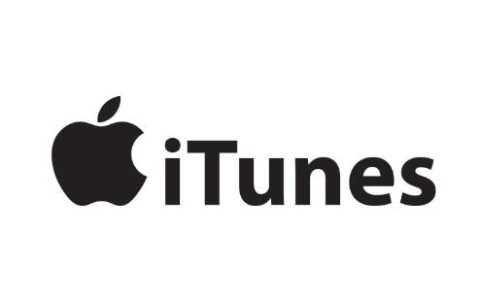缓存和cookie可帮助您更快、更顺畅地浏览网络。但是,如果不加以检查,缓存和cookie文件会堆积起来并减慢您的速度——它们甚至会带来隐私风险。以下是如何通过清除iPhone的缓存和cookie来减轻负担。
要删除 iPhone 上浏览器和其他应用程序的缓存,请打开“设置” > “通用” > “iPhone 存储”。从那里,滚动浏览您的应用程序并选择要清除的应用程序。根据您是清除浏览器缓存还是删除 iPhone 应用程序缓存,您会看到一些选项。
在 Safari 中清除缓存
以下是清除 iPhone 上的 Safari 浏览器缓存的方法:
- 打开设置>常规。
- 点击iPhone 存储并从应用程序列表中选择Safari 。
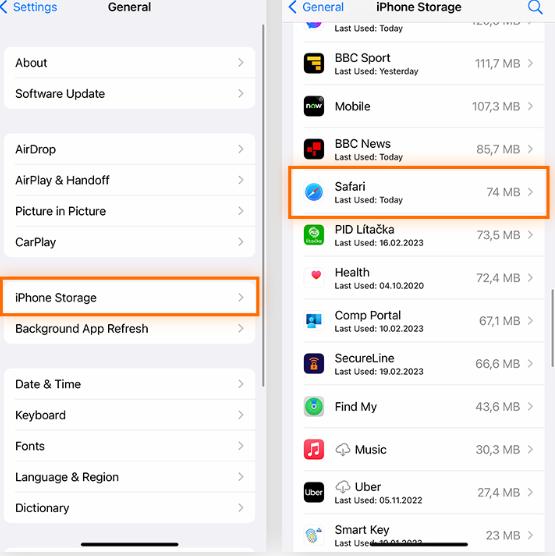
- 点击网站数据以按网站查看您的数据细分。点击屏幕底部的删除所有网站数据,然后使用立即删除进行确认。
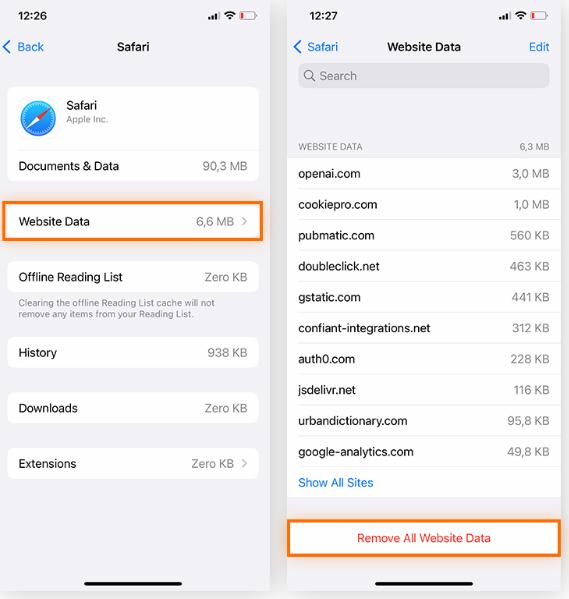
- 或者,通过向左滑动并点击删除删除单个站点的数据。
请注意,删除网站数据将清除您的 cookie和缓存——无法在 iPhone 上单独清除它们。
一旦您知道如何清除 iPhone 缓存,您就可以使用 iOS 设备了,因为在 iPad 上清除缓存和 cookie的步骤几乎相同。请记住,在 Mac 计算机上清除缓存的过程略有不同。
清除 Chrome 中的缓存
以下是清除 iPhone 上的 Chrome 缓存的方法:
- 点击Chrome 右下角的菜单(三个点) ,然后选择清除浏览数据。
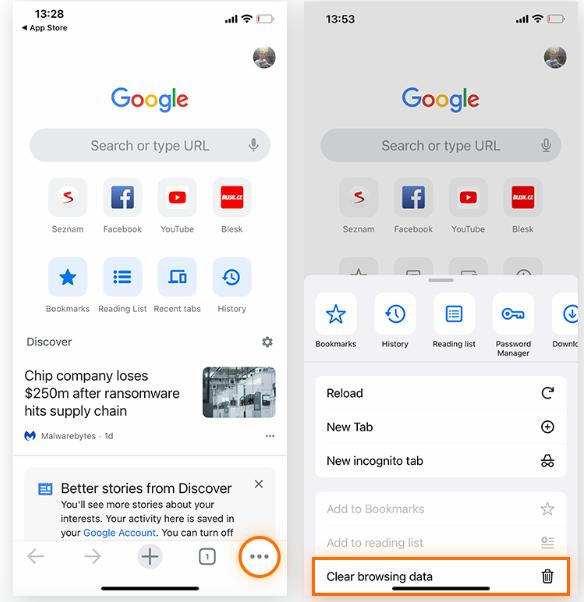
- 如果您只想清除缓存数据,请确保仅选中缓存图像和文件框,然后点击清除浏览数据。再次点击清除浏览数据进行确认。
清除您的应用缓存
与可以通过应用程序菜单清除的浏览器缓存不同,清除 Facebook、Instagram、Snapchat 或 YouTube 等 iPhone 应用程序缓存的唯一方法是将它们从您的设备中完全删除,然后重新安装应用程序。
为此,请前往“设置” > “通用” > “iPhone 存储空间”。选择您要删除的应用程序,然后点按删除应用程序。
然后,转到 App Store 并再次下载该应用程序——安装时将没有所有缓存文件和您以前拥有的任何其他相关数据。以这种方式清除 iPhone 上的应用程序缓存是一个稍微笨拙的过程,但只需几分钟。
如何清除 iPhone 上的 cookie
可以通过 iOS 设置或浏览器内设置删除 iPhone 上的浏览器 cookie ,具体取决于浏览器。但在您进入之前,请注意删除 cookie 将使您退出所有帐户,并且会删除您可能已设置的任何自动填写注册信息和网站偏好。
如果你想清除你的 iPhone cookies 以防止网络跟踪,你还应该考虑删除你的 iPhone 历史记录和谷歌搜索历史记录,并考虑完全禁用 cookies。
在 Safari 中清除 cookie
清除 iPhone 上的 Safari cookie 的方法如下:
- 打开设置>常规。
- 点击iPhone 存储,从应用程序列表中选择Safari ,然后点击网站数据。
- 点击屏幕底部的删除所有网站数据,或通过向左滑动并点击删除来删除单个站点的数据。
清除 Chrome 中的 cookie
以下是在 iPhone 上清除 Chrome 上的 cookie 的方法:
- 打开菜单(三个点)并选择清除浏览数据。
- 选择Cookie、站点数据>清除浏览数据。
为什么要清除 iPhone 上的缓存和 cookie?
清除 iPhone 上的缓存和 cookie 可以释放存储空间并删除可能包含个人信息的网站数据,从而帮助提高设备性能并加强隐私保护。在浏览器清理工具的帮助下定期清理您的 iPhone缓存和 cookie还可以通过解决降低浏览器速度的问题来加快您手机的互联网速度。